
Windows10 で使用しているモニター(ディスプレイ)が HDR に対応しているか確認する方法を解説します。
HDR(High Dynamic Range)とは、モニターで表現できる明暗差を広げる技術です。写真や動画を撮った時、明るい所は真っ白で白飛び、暗い所は真っ黒で黒つぶれしてしまう事もあると思います。HDR は白飛びも黒つぶれもせず、人の目で見たようなリアルな映像表現が可能になります。
HDR の映像を出力するにはモニターが HDR に対応している必要がありますが、DisplayPort1.4以上、HDMI2.0b以上など接続手段にも条件があります。
ここではモニターが HDR に対応しているか確認する方法を解説します。
HDRに対応しているか確認する方法
設定で確認

まず、スタートメニューから設定を開きましょう。

Windows の設定からシステムを選択します。
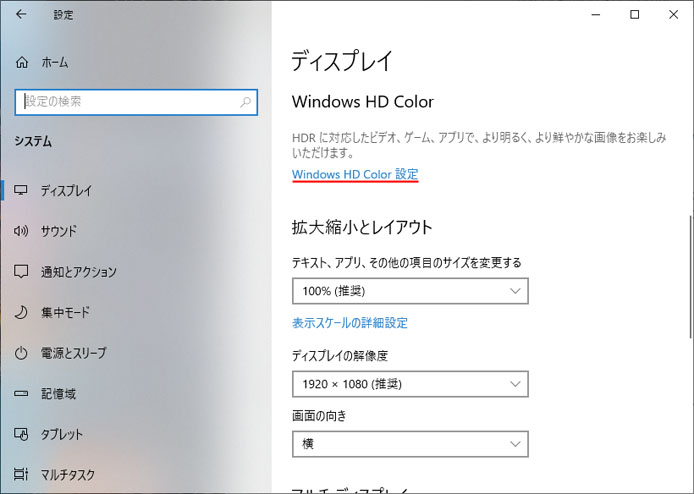
Windows HD Color 設定を開きます。
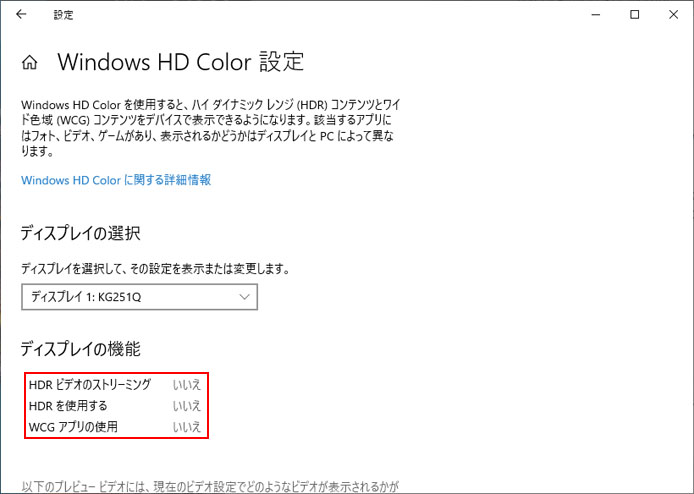
ディスプレイの機能の項目で、すべてが「いいえ」になっており HDR に対応していない事がわかります。
DirectX診断ツールで確認
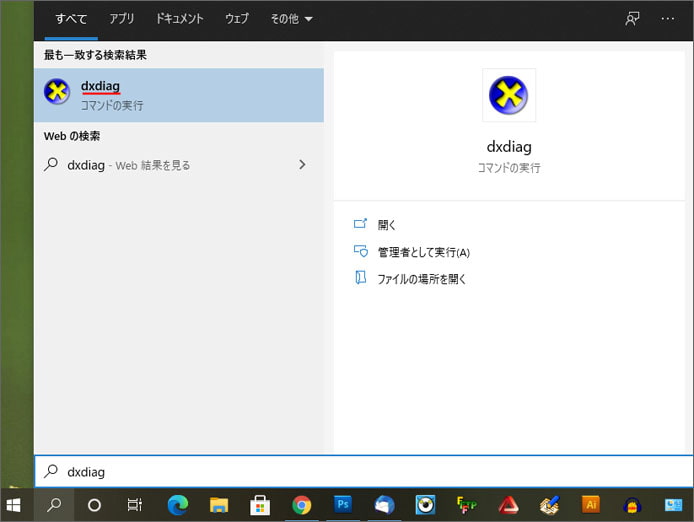
まずはスタートボタンの右の検索窓もしくは虫眼鏡アイコンを押して次のように入力します。
「dxdiag」と入力したら検索結果に出てきた dxdiag をクリックします。
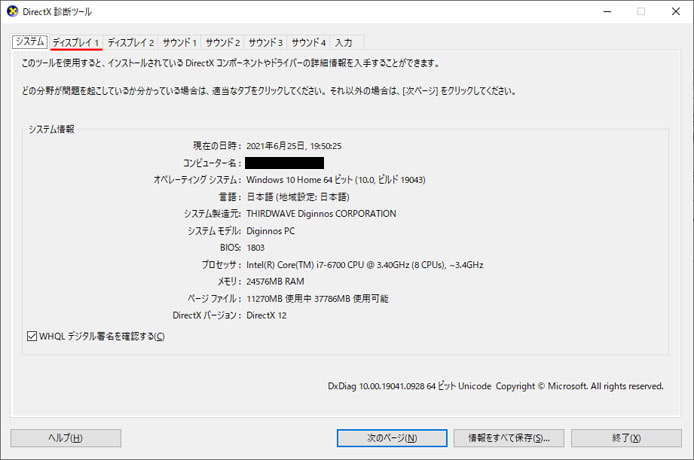
DirextX 診断ツールが開いたら、ディスプレイタブを開きます。
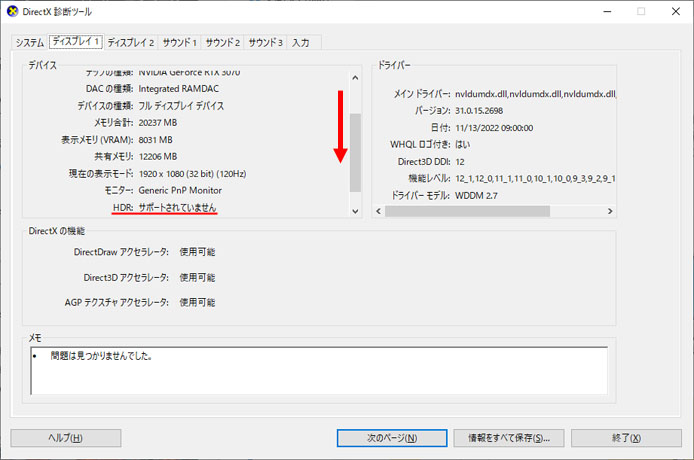
デバイスの項目を下へスクロールすると HDR に対応しているかどうかわかります。
新たに購入する場合HDR対応を確認するには?
新たにモニターを購入する場合、HDR に対応しているか確認するには商品のスペック表を確認してください。
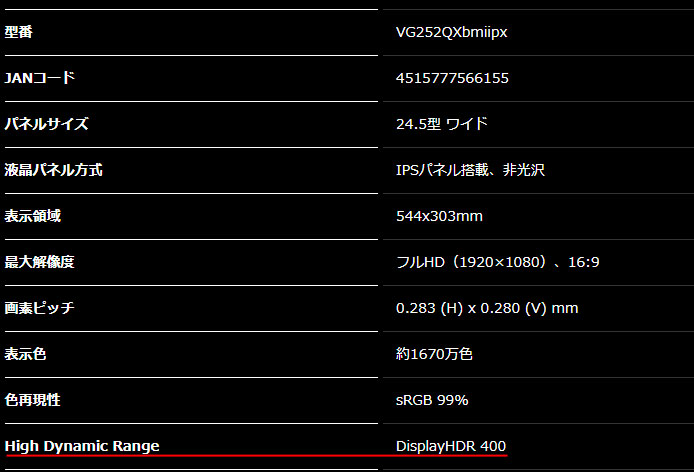
このように HDR に対応している事がわかります。
HDRの規格の違い
HDR にも種類があります。
- Display HDR400
- Display HDR500
- Display HDR600
- Display HDR1000
- Display HDR1400
Display HDR は性能を表しており、Display HDR400 は一番低レベルな HDR。後ろの数字が大きくなるほど性能がアップして明暗差がはっきりします。しかしその分価格も高くなります。
